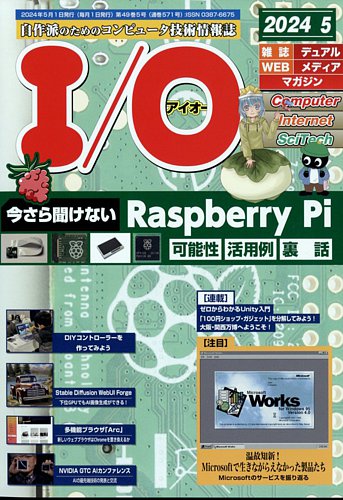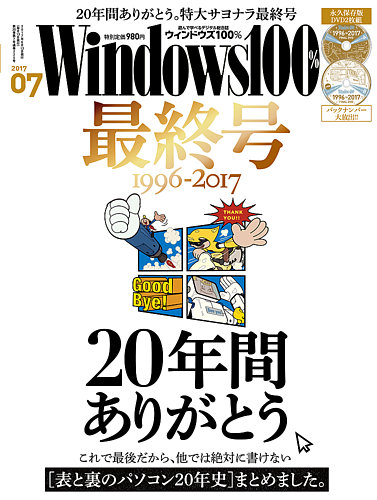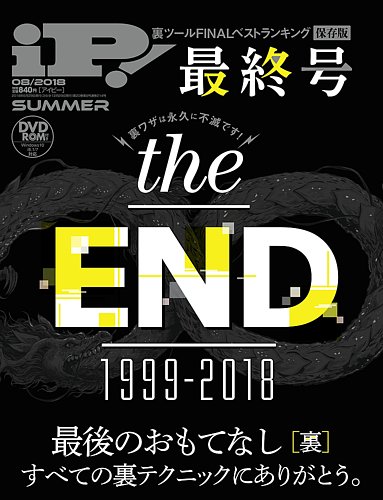手順
最終更新:
Bot(ページ名リンク)
-
view
手順
注意点
パーツを購入したらいよいよ組み立てるわけだが、まず確認しておくことがある。
パーツの取り付けに関してだが、パーツは
パーツの取り付けに関してだが、パーツは
- 取り付け時に固いと思っても押し込まなければならない場合
- 取り付け時に固い場合は、方向を間違えている・手順が違う
の2通りあり、パーツによって異なる。
この違いがわからずに作業するとパーツを壊してしまう恐れがあるため、
固いと思ったときは手順に間違いがないかよく確認すること。
この違いがわからずに作業するとパーツを壊してしまう恐れがあるため、
固いと思ったときは手順に間違いがないかよく確認すること。
電子部品は静電気に弱く、特にメモリは一瞬静電気が走っただけでも破損する恐れがあるので、
心配な場合は静電気防止手袋を使うか、事前に金属に触れて静電気を逃がしておく。
心配な場合は静電気防止手袋を使うか、事前に金属に触れて静電気を逃がしておく。
組み立て時間は、慣れていれば30分~1時間ほどで終了するが、初めての場合や不具合が発生した場合は
半日程度見ておいた方がよい。
半日程度見ておいた方がよい。
仮組み
「ケースの中で組み立ててから、いざ電源を入れたが動かない」などということになると、
検証のためまた分解して組み立てなければならないので、まずは動作確認をしてから組み立てていく。
特に決まった順番はないのだが、例を以下に書いていく。
検証のためまた分解して組み立てなければならないので、まずは動作確認をしてから組み立てていく。
特に決まった順番はないのだが、例を以下に書いていく。
マザーボードを新品で購入した場合、静電気防止袋や帯電防止袋に入っている。
作業の際は、安定した場所にこの袋を置きその上にマザーボードを載せるとボード裏面のショートや静電気による破損を防げる。
作業の際は、安定した場所にこの袋を置きその上にマザーボードを載せるとボード裏面のショートや静電気による破損を防げる。
1.CPUの取り付け
CPUはマザーボード中央のCPUソケットに取り付ける。
パッケージから出して取り付けるが、この際裏面の端子に触れないように注意。
表面の金属は、CPUのコアと呼ばれる心臓部ではなく熱を逃がしやすくするためのヒートスプレッダである。
パッケージから出して取り付けるが、この際裏面の端子に触れないように注意。
表面の金属は、CPUのコアと呼ばれる心臓部ではなく熱を逃がしやすくするためのヒートスプレッダである。
- インテル
まずはCPUソケットのカバーをはずす、引っ掛けてある爪を軽く持ち上げるようにするとはずれる。
これを無くすと保証が受けられなくなるので箱の中などにしまっておく。
これを無くすと保証が受けられなくなるので箱の中などにしまっておく。
次にCPUを固定する金具を、横に出ているL字型のレバーを使って持ち上げる。
レバーは爪に引っ掛けてあるので、手前に引っ張ってはずす。
すると金具を止めいた部分が外れるのでつまみを持って金具を持ち上げる。
レバーは爪に引っ掛けてあるので、手前に引っ張ってはずす。
すると金具を止めいた部分が外れるのでつまみを持って金具を持ち上げる。
CPUには左右に切り欠きがあるので、これとソケットの出っ張っている部分を合わせて取り付けるのが正しい方向。
位置を合わせたら軽く置く。位置があっていれば力を入れて押し込む必要はない。
ソケットの切り欠きがでっぱりにはまって入れは正しく取り付けられている。
位置を合わせたら軽く置く。位置があっていれば力を入れて押し込む必要はない。
ソケットの切り欠きがでっぱりにはまって入れは正しく取り付けられている。
- AMD
2.メモリの取り付け
CPUと取り付けたら次にメモリを取り付ける。
メモリは特に静電気に弱いので取扱いには注意が必要。
メモリは特に静電気に弱いので取扱いには注意が必要。
取り付けは、マザーボード上のメモリスロットに行う。
製品によって違いはあるが2-8本装備されている。
取り付けの際は、スロット脇にあるレバーを手前に引き、メモリ側の切り欠きとマザーボードの側の切り欠きが合う方向で左右同時に押し込む。奥まで差し込んでカチッと音がしたら正常に取り付けられている。
固定レバーは、メモリを差し込むと自動的に元の位置へ戻りロックされる。
製品によって違いはあるが2-8本装備されている。
取り付けの際は、スロット脇にあるレバーを手前に引き、メモリ側の切り欠きとマザーボードの側の切り欠きが合う方向で左右同時に押し込む。奥まで差し込んでカチッと音がしたら正常に取り付けられている。
固定レバーは、メモリを差し込むと自動的に元の位置へ戻りロックされる。
マザーボードとメモリの組み合わせによってはかなり固い場合があるが、向きさえ合っていればそのまま押し込んでも問題ない。
3.電源ケーブルの接続
次に電源ケーブルを取り付ける。まず電源本体を適当な場所に置く。
必ず接続し無ければいけないケーブルは2本。一つは24ピンのメインの電源コネクタ。もう一つがCPUの補助電源コネクタ。
必ず接続し無ければいけないケーブルは2本。一つは24ピンのメインの電源コネクタ。もう一つがCPUの補助電源コネクタ。
メインの電源コネクタはマザーボードのコネクタに、向きを合わせてカチッと音がするまで押し込む。
CPUの補助電源コネクタはAMD用とINTEL用で形状が異なるので、合う方をメインのコネクタと同じように取り付ける。1本が余っている状態が正常である。
CPUの補助電源コネクタはAMD用とINTEL用で形状が異なるので、合う方をメインのコネクタと同じように取り付ける。1本が余っている状態が正常である。
CPUクーラーのコネクタは、マザーボードの「CPU FAN」と刻印のある3/4ピンコネクタへ取り付ける。
これを忘れるとファンが回らないので大変危険。
ファン電源の供給はマザーボードからだけでなく、ATX電源から出ているケーブルから直接供給することも可能な場合がある。
これを忘れるとファンが回らないので大変危険。
ファン電源の供給はマザーボードからだけでなく、ATX電源から出ているケーブルから直接供給することも可能な場合がある。